Helium 介绍
在本章节中,我们将介绍 Helium 控制台的操作,以便对 Helium 控制台有一个初步的了解。
可升级为工业传感器
通过 SenseCAP S2110 控制器 和 S2100 数据记录仪,您可以轻松将 Grove 转换为 LoRaWAN® 传感器。Seeed 不仅帮助您进行原型设计,还为您提供使用 SenseCAP 系列坚固的工业传感器扩展项目的可能性。
SenseCAP S210x 系列产品具有 IP66 外壳、蓝牙配置、与全球 LoRaWAN® 网络的兼容性、内置 19 Ah 电池以及强大的 APP 支持,是工业应用的最佳选择。该系列包括土壤湿度、空气温度和湿度、光强度、二氧化碳、电导率以及 8 合 1 气象站传感器。尝试最新的 SenseCAP S210x,助力您的下一个成功的工业项目。
| SenseCAP 工业传感器 | |||
 |  |  |  |
| S2100 数据记录仪 | S2101 空气温度 & 湿度 | S2102 光强度 | S2103 空气温度 & 湿度 & 二氧化碳 |
 |  |  |  |
| S2104 土壤湿度 & 温度 | S2105 土壤湿度 & 温度 & 电导率 | S2110 LoRaWAN® 控制器 | S2120 8 合 1 气象站 |
初次使用 Helium
如果这是您第一次使用 Helium,请参考本节完成 Helium 账户的注册以及组件的使用。
注册 Helium 账户
进入 Helium 官网,填写您想注册的电子邮件地址,点击 Submit,Helium 会向该邮箱发送登录邮件以完成注册。
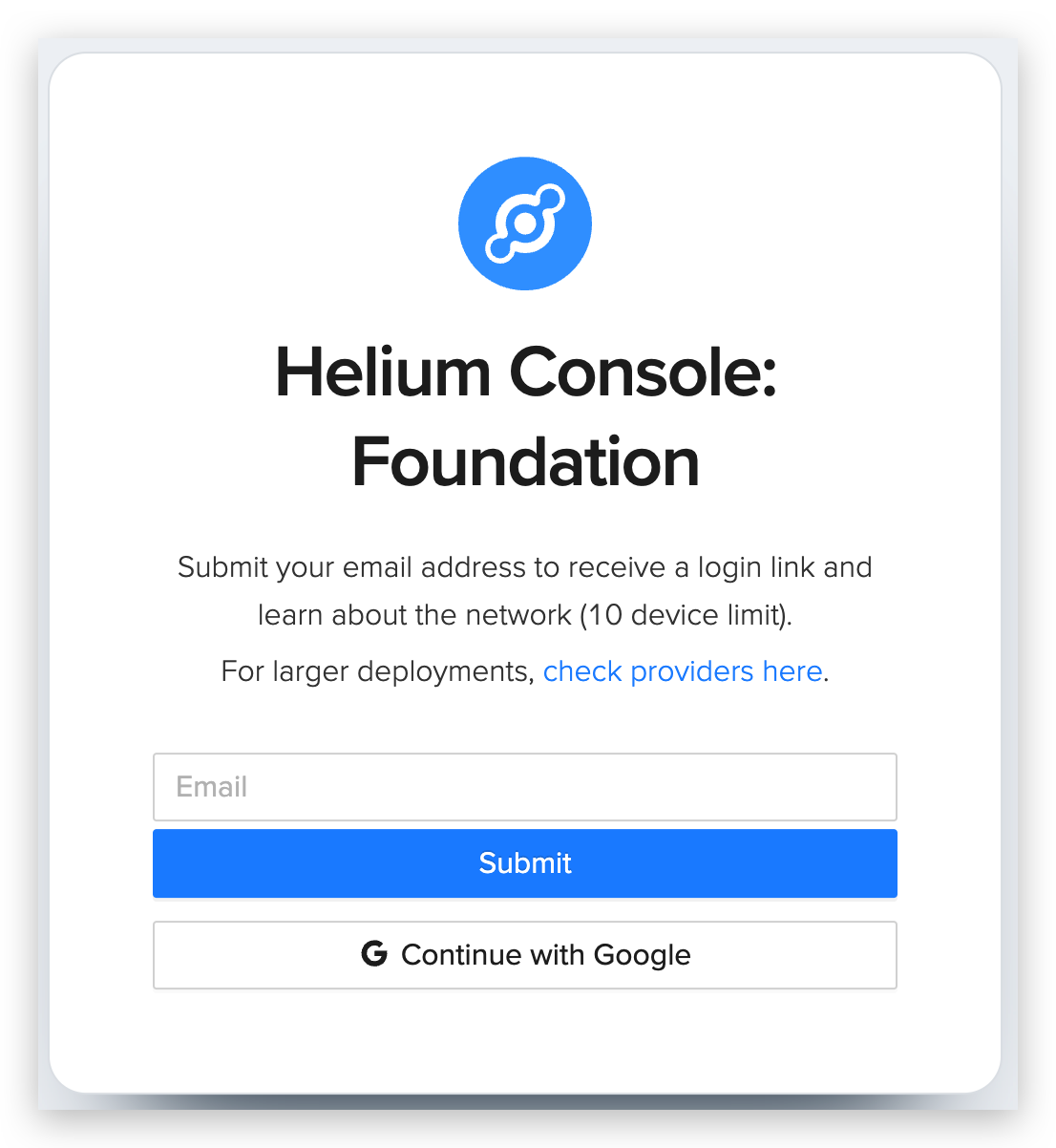
登录您的邮箱,点击 Helium 发送的邮件并返回 Helium 登录页面完成注册。未来的登录方式与此相同。
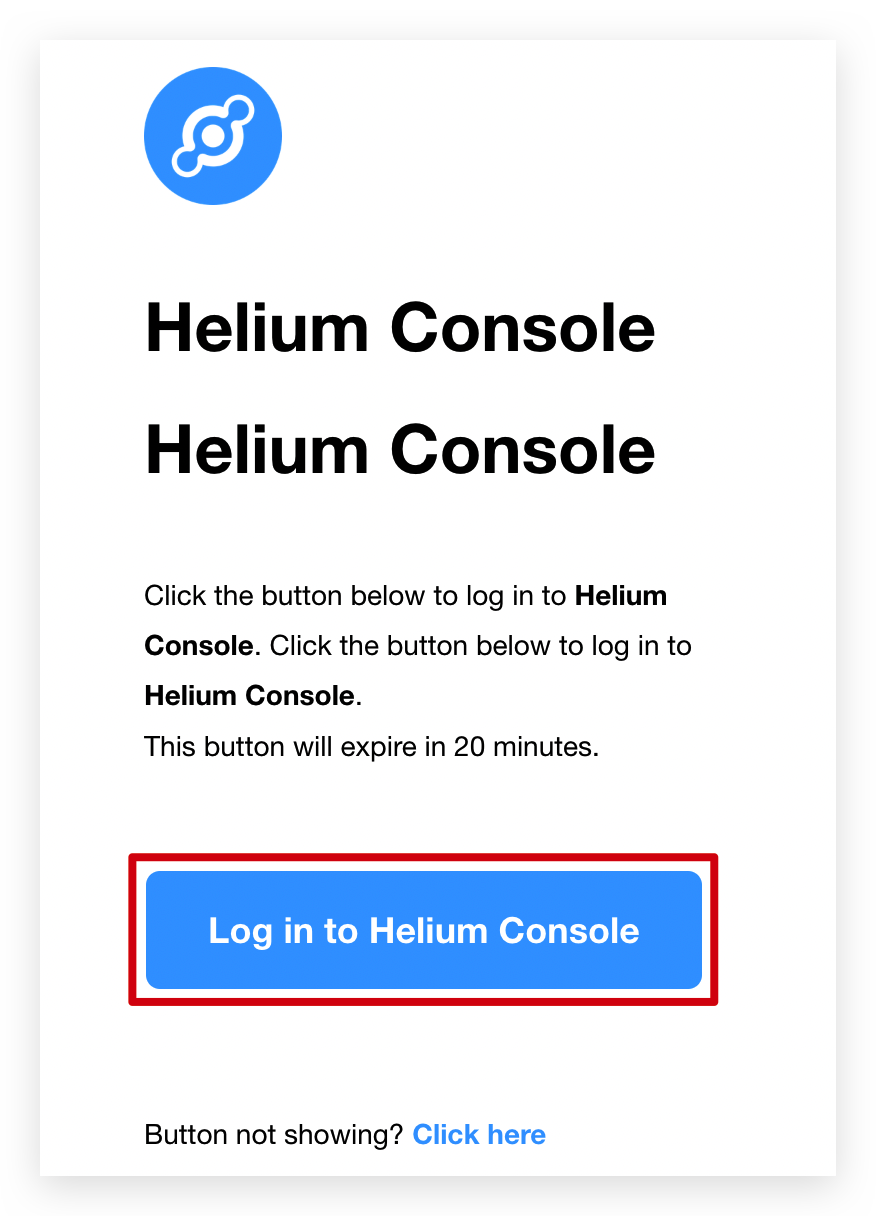
当您成为 Helium 的新成员并且有设备数据发送到 Helium 时,您将获得 250 数据积分(DATA CREDITS)。1 DC = 24 字节数据包 = $0.00001 美元。仅 250 DC 可能不足以支持您的项目,您可以选择从 Helium 获取更多 DC。
Helium 控制台 - Flows
Flows 是控制台中的一个以视觉为中心的视图,允许用户即时理解设备、功能和集成之间的关系。
当整个配置完成后,每个关键元素都会显示在 Flow 栏下,并通过自定义虚线直接连接到其他元素。
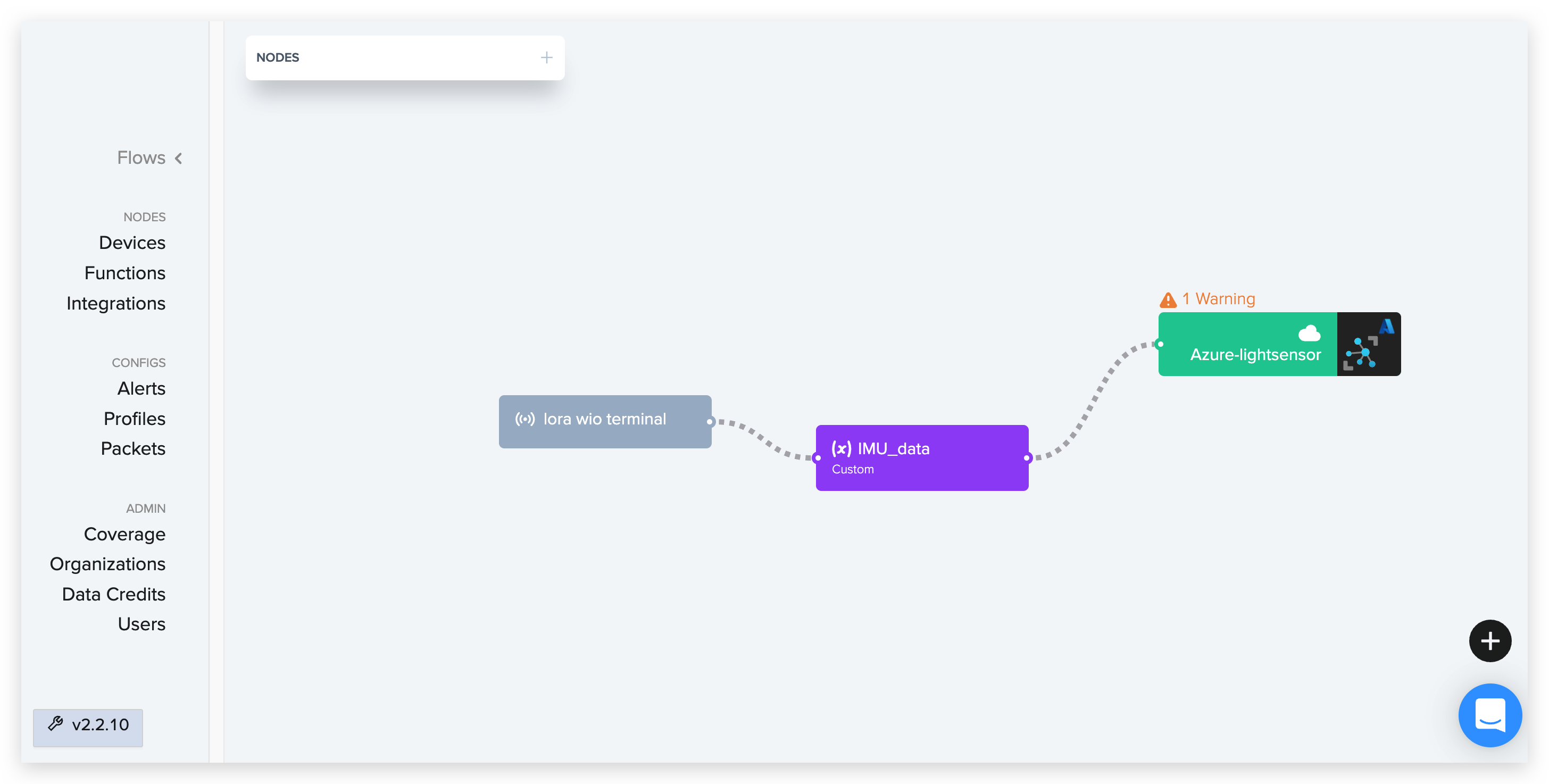
工作区的左上角有一个 Nodes 标签。节点是控制台元素的图形表示,并通过颜色编码以便快速识别。连接点用于创建节点之间的关系。
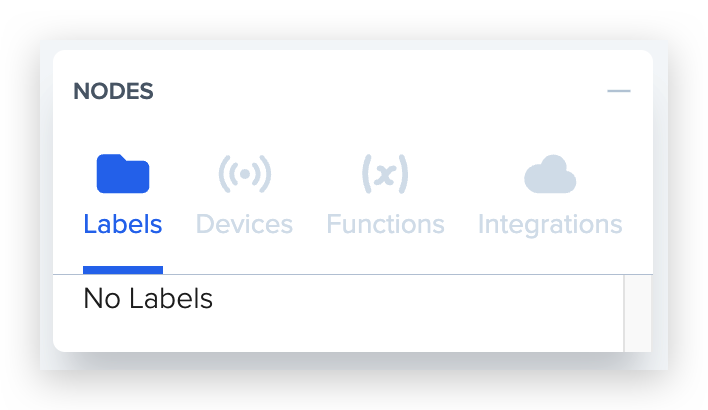
设备:设备节点表示发送数据包的硬件。由于设备是数据的来源,而集成只能接收数据,因此边缘只有一个连接点。
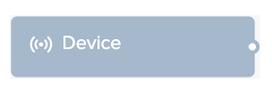
标签:标签节点表示具有共同特性的设备组。
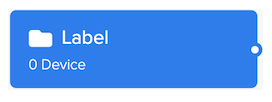
功能:用户可以在将数据发送到终端之前转换和/或解析负载。功能既可以接收来自设备的数据,也可以在采取行动后继续将数据发送到集成。
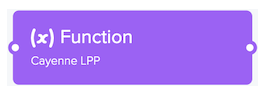
集成:使设备能够通过 HTTP 或 MQTT 连接到客户终端。
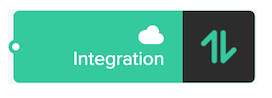
边缘表示数据从设备或标签节点从左到右的流动。边缘使用连接点创建节点之间的关系。
用户可以使用边缘控制设备数据流,以提供以下连接:
- 到集成
- 到功能
- 到功能并继续到集成
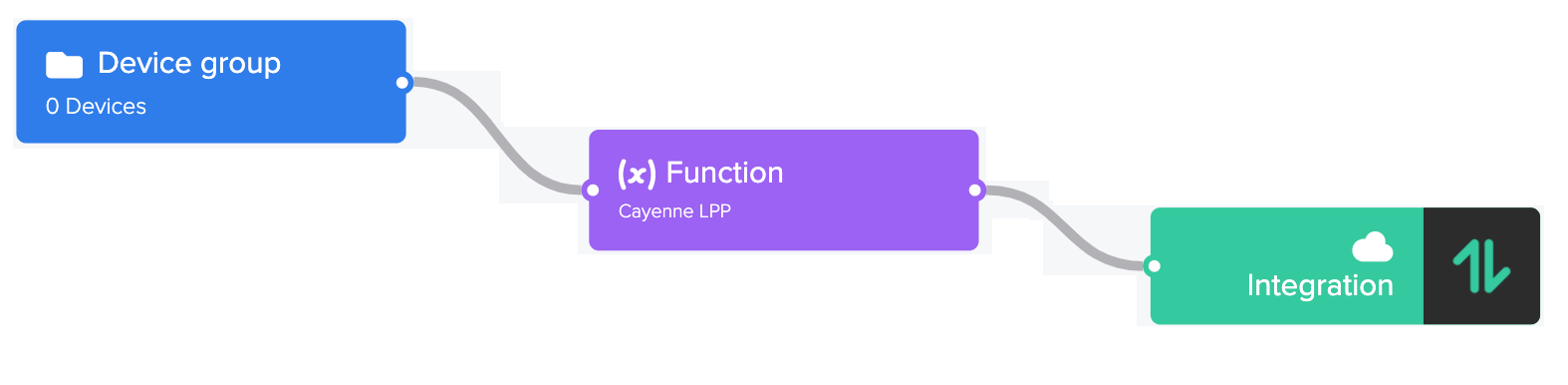
我们可以通过拖动鼠标左键点击节点两侧的连接点来建立不同节点之间的连接。
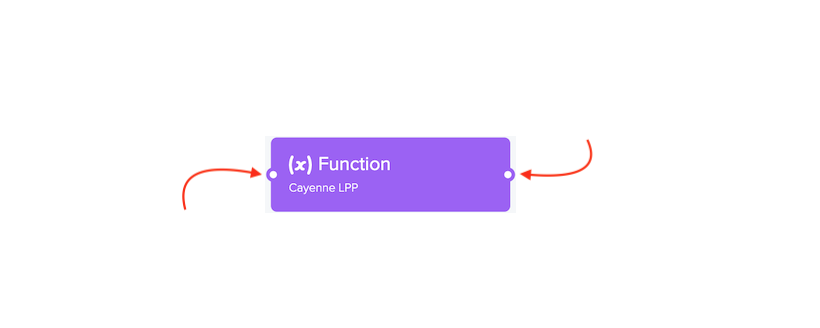
Inspector 提供以下功能:
- 视觉检查节点详细信息
- 进行常见的节点配置更改
- 在控制台的其他区域访问节点以进行更完整的编辑
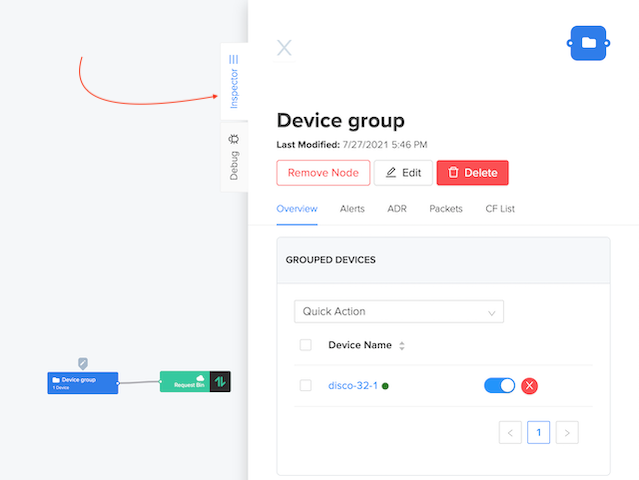
要访问 Inspector,只需点击一个节点,不同选项将会出现,适用于以下内容:
- 设备或标签
- 功能
- 集成
控制台调试工具允许您快速轻松地检查设备消息。这使您能够更轻松地验证和调试问题,而无需先将数据发送到应用程序终端。出于安全和隐私原因,调试工具不会持久化数据。相反,从打开调试窗口开始,最近的 40 个事件会被累积。
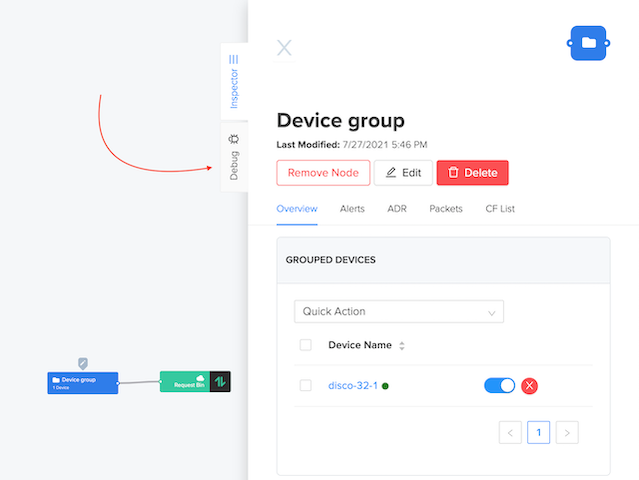
-
有关调试模式的更多信息,请点击 这里。
-
有关如何在本教程中设置 Flow 的更多信息,请参考这里。
Helium 控制台 - 设备
Helium 控制台允许开发者添加设备并获取设备标识符,以加载到设备固件中,从而对设备进行认证并识别设备以接入 Helium 网络。
要添加设备,请转到 Devices 并点击窗口右上角的 + Add Device 图标。
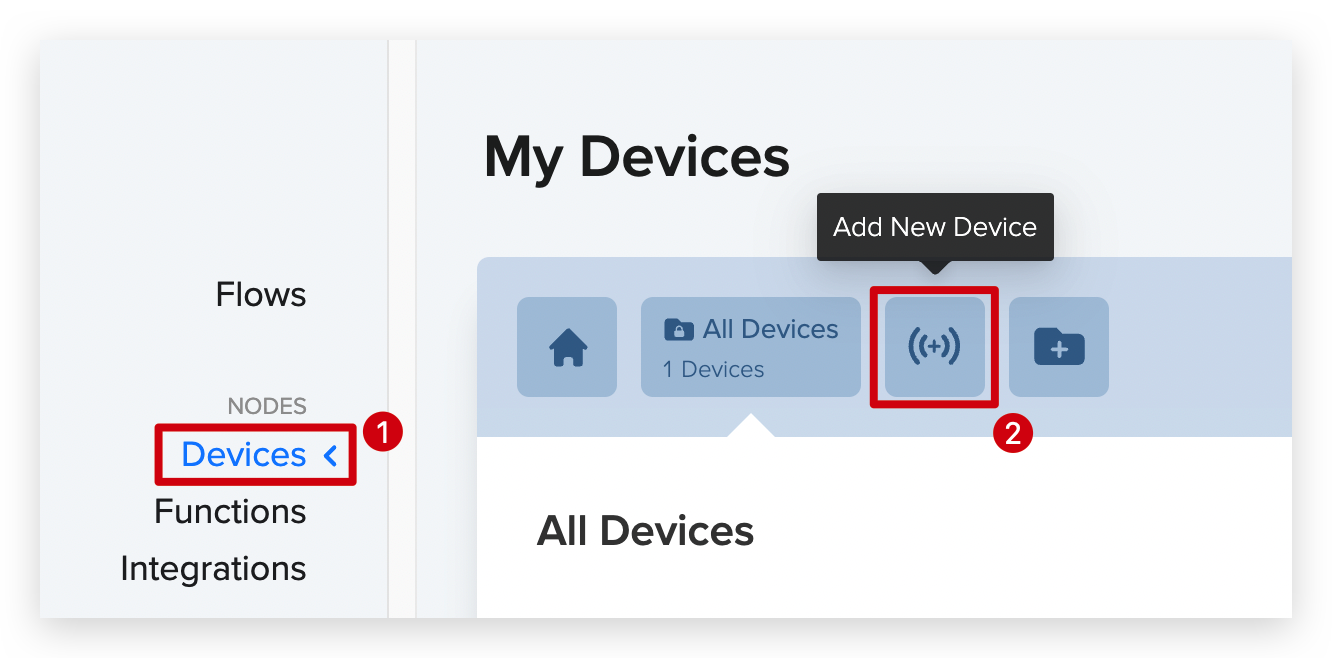
Helium 控制台用户的账户限制为一个组织和最多 10 个设备。
在提示时,为您的设备输入一个名称。设备名称不需要唯一(因为每个设备都会由控制台生成一个唯一标识符)。DevEUI、AppEUI 和 AppKey 是在创建新设备时由 Helium 控制台自动生成的。然而,如果您的设备已经使用这些凭证进行配置,您可以输入自己的 DevEUI、AppEUI 和 AppKey。
- 设备 EUI - 64 位终端设备标识符,有时称为制造商 EUI
- 应用 EUI - 64 位应用标识符
- 应用密钥 - 128 位 AES 密钥,用于保护设备与网络之间的通信
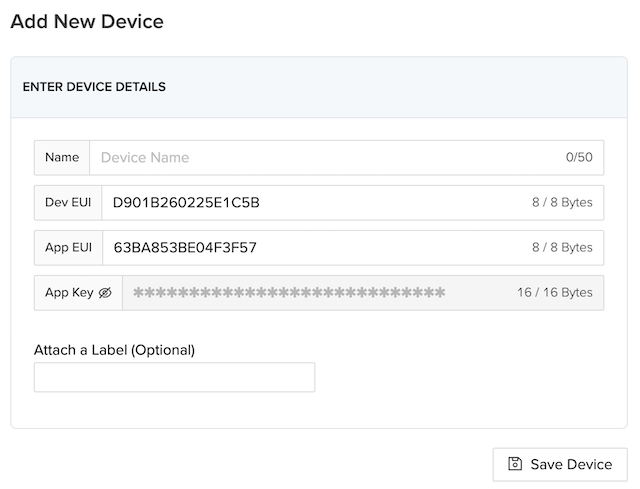
添加后,您将看到所有设备详细信息的综合视图,包括激活方式(目前仅支持 OTAA)以及 Helium 网络使用的 LoRaWAN® 美国频道(始终为子频段 2)。
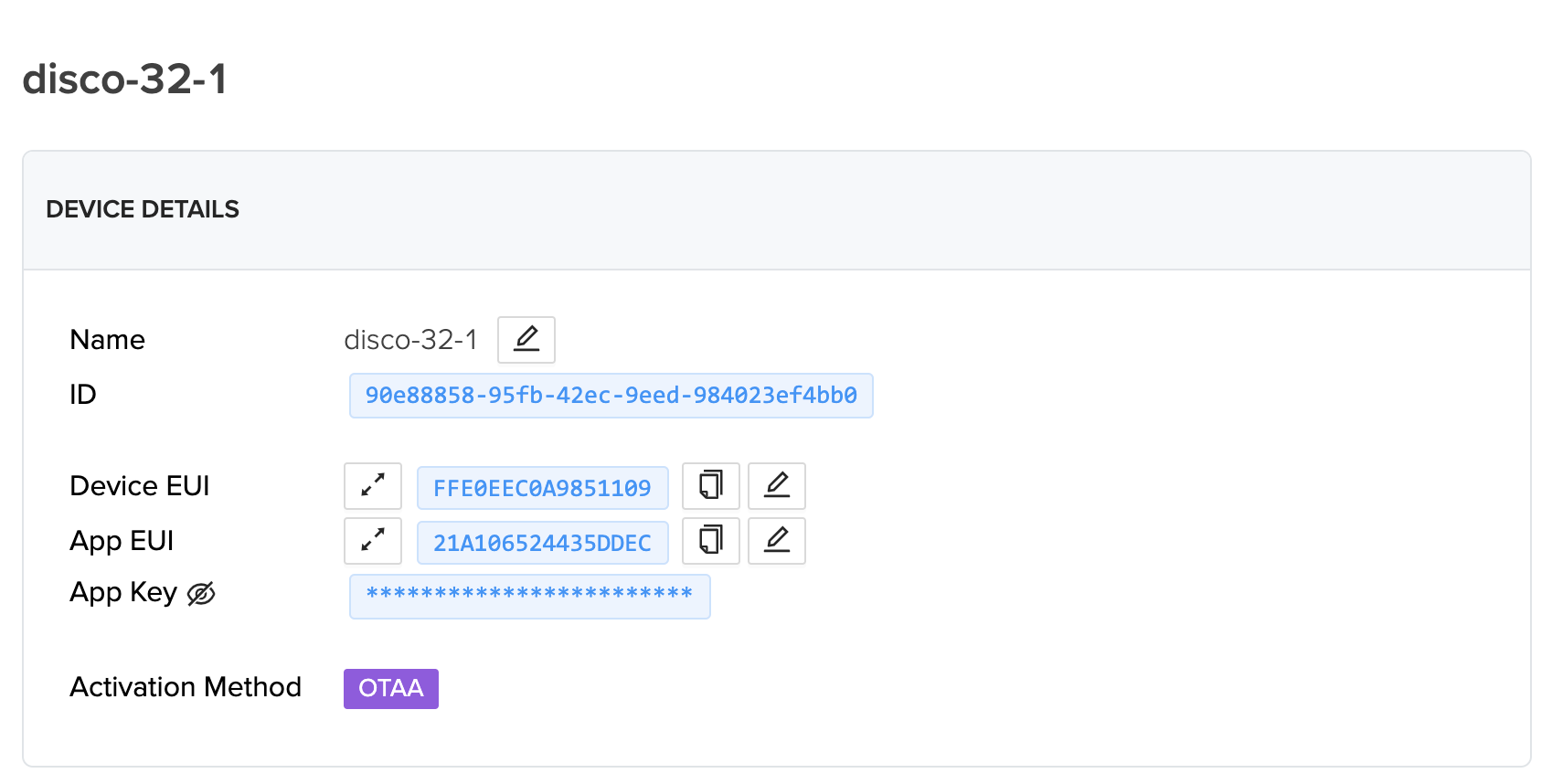
初始加入过程可能需要长达 20 分钟,具体取决于以下因素:
- 此交易(与其他交易一起打包)何时被添加到区块链
- 区块链的整体性能
完成初始加入后,同一设备的后续重新加入将会快得多。
Helium Console - 功能
通过解码器功能,用户可以在将原始有效载荷发布到终端之前对其进行转换和/或解析。
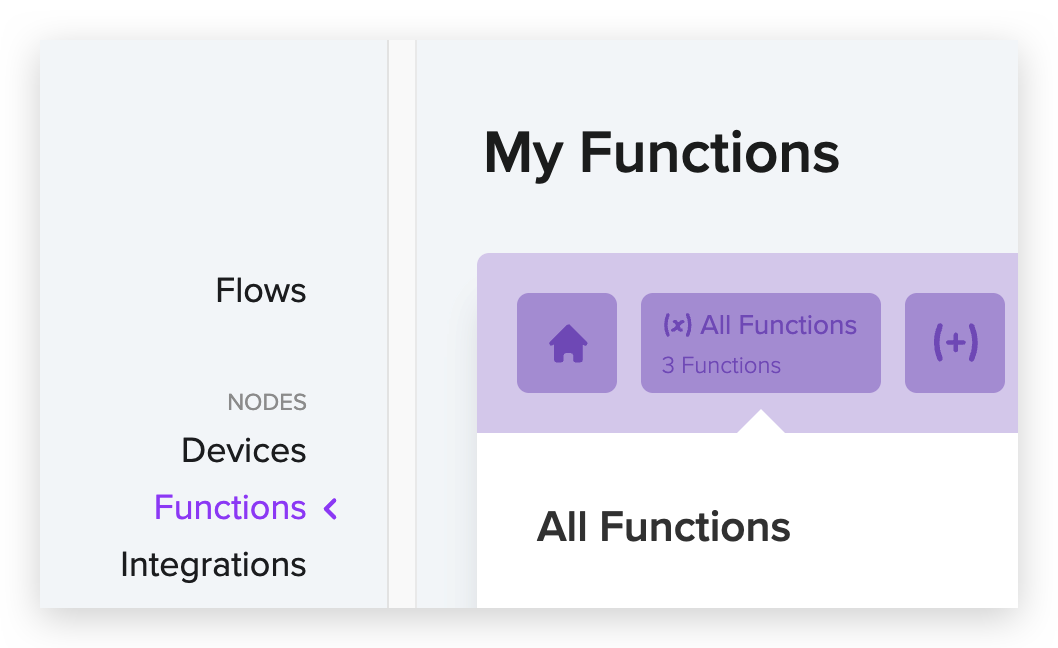
当解码器功能应用于设备或集成时,解码器功能代码会对设备发送的有效载荷执行操作。解码器功能可以使用用户提供的自定义 JavaScript 代码编写,也可以从预构建的解码器中选择(目前支持 Browan Object Locator 和 Cayenne LPP)。
控制台解码器与 The Things Network (TTN) 解码器兼容,后者已适用于多种设备。
要在 Helium Console 中创建新功能,请从左侧导航中选择 Functions。然后通过点击 + 添加新功能图标创建一个新功能。
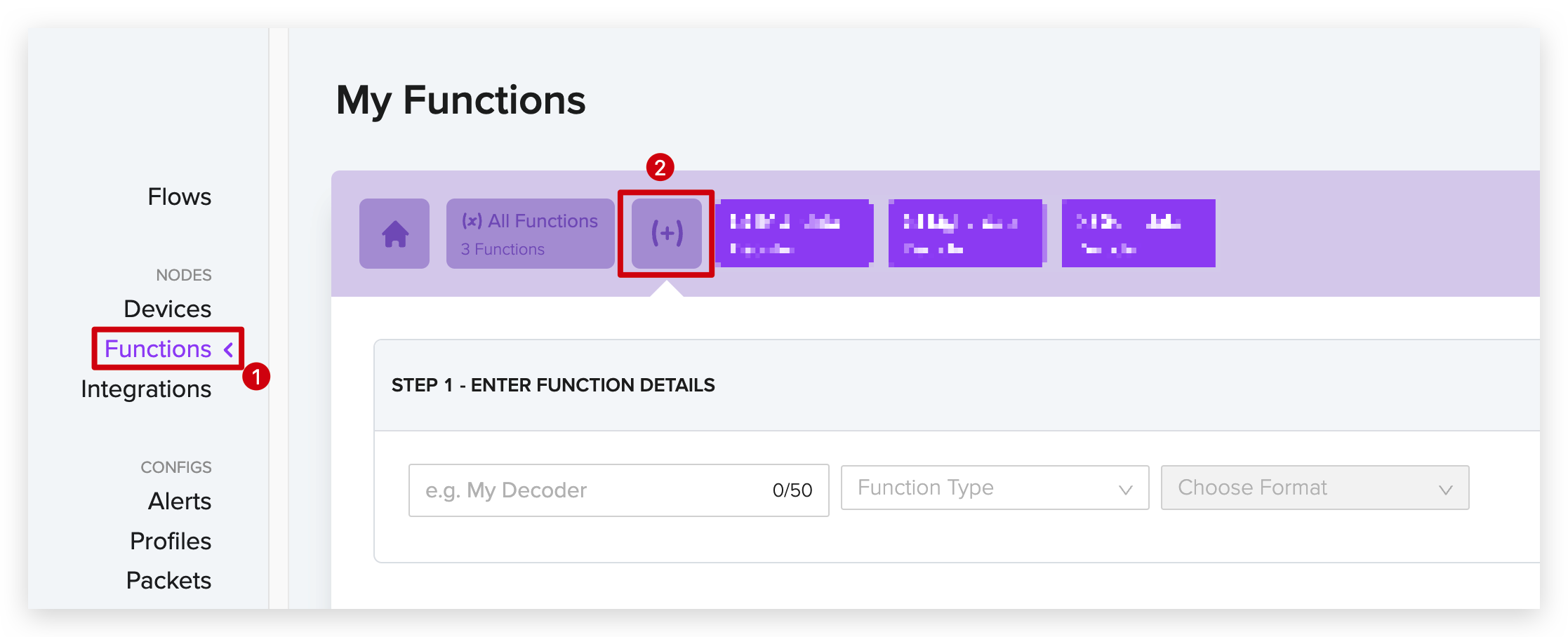
为您的新功能命名,选择“Decoder”作为功能类型,如果您想输入自己的脚本,请选择“Custom Script”作为格式,或者从预定义的解码器中选择。
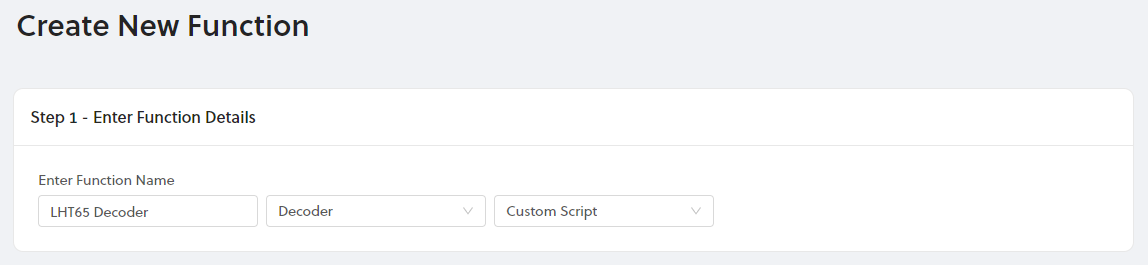
接下来,我们需要输入 JavaScript 脚本来为我们解码有效载荷。脚本验证器允许您轻松测试十六进制形式的输入,以确保您的脚本能够成功运行。
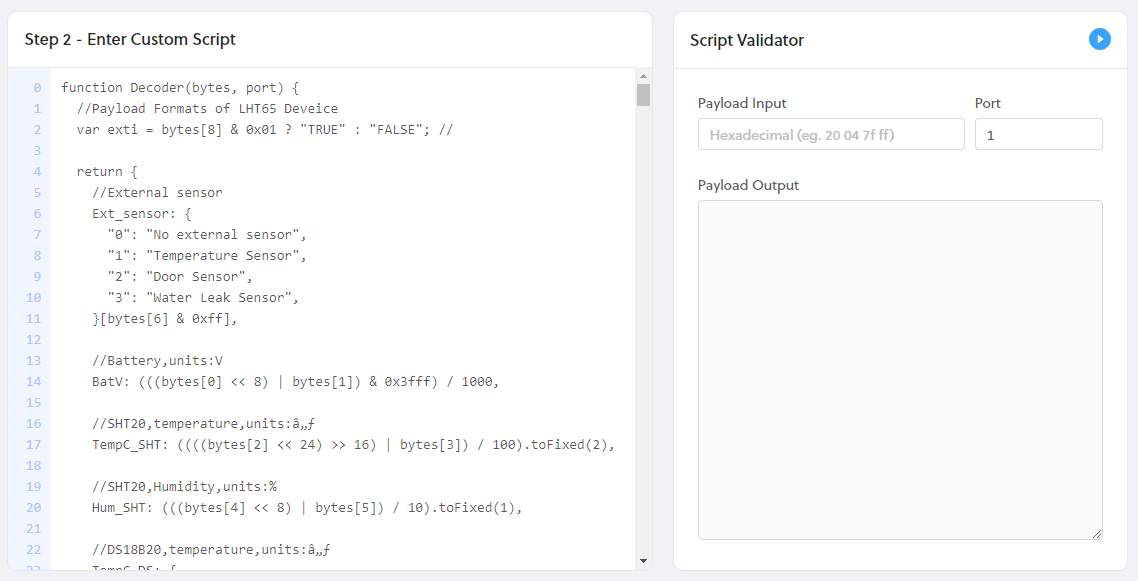
Helium Console - 集成
集成使设备能够连接到预配置的基于云的应用程序,或直接通过 HTTP 或 MQTT 发送数据。
要添加新集成,请使用左侧导航进入 Integrations 页面,点击 + 添加新集成,然后从可用的集成中选择。
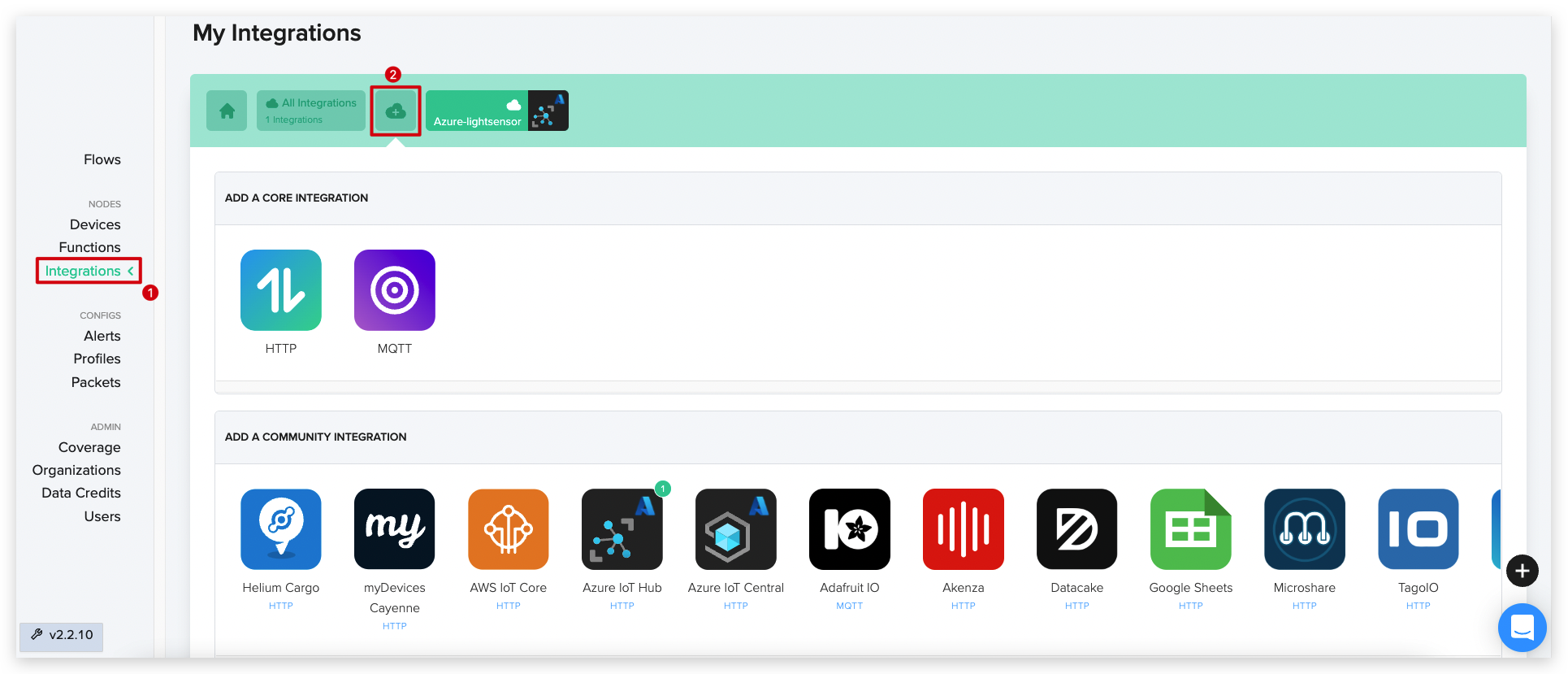
数字表示已添加的集成数量。
请继续完成教程的下一步:连接到 Helium。
| 连接到 Helium 本节描述了如何配置 Helium,以便传感器数据能够成功上传并显示在 Helium 中。 让我们开始吧 > |
技术支持与产品讨论
感谢您选择我们的产品!我们致力于为您提供多种支持,确保您使用我们的产品时体验顺畅。我们提供了多种沟通渠道,以满足不同的偏好和需求。
声明
- LoRa® 标志是 Semtech Corporation 或其子公司的商标。
- LoRaWAN® 是根据 LoRa Alliance® 授权使用的标志。
